Frp Samsung J7 Prime G610m 8.1.0 Binario 4. |
 |
|
Bienvenido, invitado ( Identificarse | Registrarse )
Frp Samsung J7 Prime G610m 8.1.0 Binario 4. |
 Mar 18 2019, 08:01 AM Mar 18 2019, 08:01 AM
Publicado:
#1
|
|
|
Miembro del Clan  Grupo: Miembros Mensajes: 16 Agradecimientos: 135 Registrado: 15-January 14 Miembro No.: 558,585 |
Buenos dias compañeros, hoy me llego un samsung g610m con binario 4 para frp, el equipo tiene 8.1.0, los pasos son sensillos y no necesitamos de una pc...
1° activamos talkback, presionando con los 2 dedos, la pantalla de inicio donde nos da los idiomas. 2° dibujamos una L en la pantalla, nos va a salir un submenu, seleccionamos "ajustes de talkback", desde alli nos desplazamos hasta "ayuda y comentarios" luego hasta "como usar el codigo morse" al entrar aqui, apretamos los 2 botones de volumen hasta que nos diga "activar atajo de accesibilidad" damos "aceptar" y volvemos a apretar los 2 botones, aqui el talkback se desactiva. 3°tocamos el video y apretamos en la flechita, nos selecciona el link y lo apretamos en el medio, se abre youtube. 4° buscamos cualquier link que nos lleve al navegador, yo puse frp by rootjunky, y seleccione el link, una vez abierto el navegador buscamos "frp by rootjunky 5° una vez abierta, descargamos "Android 6 Google Account Manager" y "Com.rootjunky.frp.bypass.1.0.apk". 6° al terminar la descarga, nos dirigimos en el navegador a "favoritos" luego "historial" y "descargas" aqui instalamos el android 6.0 google manaeger y luego la apk de bypass. 7° al instalar la apk del nypass damos en abrir, nos dice "vuelva a insertar la contraseña apretamos los 3 puntitos y seleccionamos iniciar sesion desde el navegador. iniciamos sesion con una cuenta google. al cerrarnos la app reiniciamos el equipo (no hard reset ni borrado, solo apagar y prender) iniciamos y nos va a decir cuenta agregada, procedemos a reinicio de fabrica y listo, testeado hoy en G610M 8.1.0 seguridad 1° de febrero. Disculpen por no poner imagenes, cualquier duda me consultan. Saludos y bendiciones. Mensaje modificado por LAB_SANTACRUZ el Dec 18 2019, 10:40 PM
Motivo de edición: link externos
Fichero(s) Adjunto(s)
 link_des... Usted aun no cumple los requisitos para descargar archivos. CLICK para mas INFO ( 49bytes )
Número de descargas: 4
link_des... Usted aun no cumple los requisitos para descargar archivos. CLICK para mas INFO ( 49bytes )
Número de descargas: 4 |
|
|
|
A continuacion 40 usuario(s) le Agradece(n) a Henry5949 por su Colaboracion: alberto7891, alexrios, barth, celsolution53, celular35, cheo54321, crismarso, D@n1el, david22, dedostiesos, DRCELLVENADO, elasiatico, Emanuel_P, Enzo1s, frontlinecel, Guillermo05, Hilo, jahacruz, jesusre74, kily, MARCOAFV, MEMOSALVATIERRA, MikeARC, mreimondi, Nahuel Martijen, nicoservice20, nikedunck, ovejajose, palucco70, pollo25, Ponton, Revettif, robotiqu, rocacell, serranario, sneider harold, tucuzeta, unlockercell, walnegro, yhors | |
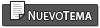 |
| Anunciante Autorizado |
 Mar 18 2019, 08:01 AM Mar 18 2019, 08:01 AM
Publicado:
#
|
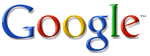 Estas ofertas pudieran interesarte. |
|
|
|
|
 May 1 2019, 11:18 AM May 1 2019, 11:18 AM
Publicado:
#2
|
|
|
Miembro del Clan  Grupo: Miembros Mensajes: 1 Agradecimientos: 1 Registrado: 22-April 19 Miembro No.: 1,113,424 Pais: 
|
Buenos dias compañeros, hoy me llego un samsung g610m con binario 4 para frp, el equipo tiene 8.1.0, los pasos son sensillos y no necesitamos de una pc... 1° activamos talkback, presionando con los 2 dedos, la pantalla de inicio donde nos da los idiomas. 2° dibujamos una L en la pantalla, nos va a salir un submenu, seleccionamos "ajustes de talkback", desde alli nos desplazamos hasta "ayuda y comentarios" luego hasta "como usar el codigo morse" al entrar aqui, apretamos los 2 botones de volumen hasta que nos diga "activar atajo de accesibilidad" damos "aceptar" y volvemos a apretar los 2 botones, aqui el talkback se desactiva. 3°tocamos el video y apretamos en la flechita, nos selecciona el link y lo apretamos en el medio, se abre youtube. 4° buscamos cualquier link que nos lleve al navegador, yo puse frp by rootjunky, y seleccione el link, una vez abierto el navegador buscamos "frp by rootjunky 5° una vez abierta, descargamos "Android 6 Google Account Manager" y "Com.rootjunky.frp.bypass.1.0.apk". 6° al terminar la descarga, nos dirigimos en el navegador a "favoritos" luego "historial" y "descargas" aqui instalamos el android 6.0 google manaeger y luego la apk de bypass. 7° al instalar la apk del nypass damos en abrir, nos dice "vuelva a insertar la contraseña apretamos los 3 puntitos y seleccionamos iniciar sesion desde el navegador. iniciamos sesion con una cuenta google. al cerrarnos la app reiniciamos el equipo (no hard reset ni borrado, solo apagar y prender) iniciamos y nos va a decir cuenta agregada, procedemos a reinicio de fabrica y listo, testeado hoy en G610M 8.1.0 seguridad 1° de febrero. Disculpen por no poner imagenes, cualquier duda me consultan. Saludos y bendiciones. YO tengo el mismo equipo pero al activar el talkback y al entrar en configuracion ya no me aparcen las 3 opciones de ayuda, el de politicas y el de condiciones del servicio Mensaje modificado por LAB_SANTACRUZ el Dec 18 2019, 10:40 PM
Motivo de edición: link externos en cita
|
|
|
|
A continuacion 1 usuario(s) le Agradece(n) a Luis Ismael Dia por su Colaboracion: Shaggy Flynt | |
 May 18 2019, 09:57 PM May 18 2019, 09:57 PM
Publicado:
#3
|
|
 Maestro del Clan    Grupo: Miembros Mensajes: 729 Agradecimientos: 1312 Registrado: 1-January 10 Desde: Nicaragua Miembro No.: 77,013 Pais: 
|
Excelente amigo probado con éxito en un J7pro android 8.1.0 bit6
-------------------- "Aquél que no agradece un pequeño favor, no agradecerá uno grande"
Mahoma (570-632). Profeta del Islam. |
|
|
|
 Jun 12 2019, 06:42 PM Jun 12 2019, 06:42 PM
Publicado:
#4
|
|
|
Miembro del Clan  Grupo: Miembros Mensajes: 4 Agradecimientos: 4 Registrado: 15-January 19 Miembro No.: 1,094,772 Pais: 
|
Buenos dias compañeros, hoy me llego un samsung g610m con binario 4 para frp, el equipo tiene 8.1.0, los pasos son sensillos y no necesitamos de una pc... 1° activamos talkback, presionando con los 2 dedos, la pantalla de inicio donde nos da los idiomas. 2° dibujamos una L en la pantalla, nos va a salir un submenu, seleccionamos "ajustes de talkback", desde alli nos desplazamos hasta "ayuda y comentarios" luego hasta "como usar el codigo morse" al entrar aqui, apretamos los 2 botones de volumen hasta que nos diga "activar atajo de accesibilidad" damos "aceptar" y volvemos a apretar los 2 botones, aqui el talkback se desactiva. 3°tocamos el video y apretamos en la flechita, nos selecciona el link y lo apretamos en el medio, se abre youtube. 4° buscamos cualquier link que nos lleve al navegador, yo puse frp by rootjunky, y seleccione el link, una vez abierto el navegador buscamos "frp by rootjunky" 5° una vez abierta, descargamos "Android 6 Google Account Manager" y "Com.rootjunky.frp.bypass.1.0.apk". 6° al terminar la descarga, nos dirigimos en el navegador a "favoritos" luego "historial" y "descargas" aqui instalamos el android 6.0 google manaeger y luego la apk de bypass. 7° al instalar la apk del nypass damos en abrir, nos dice "vuelva a insertar la contraseña apretamos los 3 puntitos y seleccionamos iniciar sesion desde el navegador. iniciamos sesion con una cuenta google. al cerrarnos la app reiniciamos el equipo (no hard reset ni borrado, solo apagar y prender) iniciamos y nos va a decir cuenta agregada, procedemos a reinicio de fabrica y listo, testeado hoy en G610M 8.1.0 seguridad 1° de febrero. Disculpen por no poner imagenes, cualquier duda me consultan. Saludos y bendiciones. Testeado en android 8.1 binario 3. funciona perfecto. Agrego: A veces no es tal cual las palabras del compañero con las de su equipo, vayan interpretándolo. y lógicamente conecten wifi antes de empezar el proceso Mensaje modificado por LAB_SANTACRUZ el Dec 18 2019, 10:42 PM
Motivo de edición: link externos en cita
|
|
|
|
 Jun 19 2019, 09:51 PM Jun 19 2019, 09:51 PM
Publicado:
#5
|
|
|
Miembro del Clan  Grupo: Miembros Mensajes: 2 Agradecimientos: 8 Registrado: 15-March 18 Miembro No.: 1,031,560 Pais: 
|
A MI ME FUNCIONO DE LA SIGUIENTE MANERA
DESCARGANDO COMBINATION _UUB_FA60_G610MUBU4ASB1 Y ROM STOCK G610MUBS4CSB4_UUB4CSB1Z Luego flashemos el combinator una ves finalizado flasheamos la rom stock como hacemos con el j7 neo es decir de la siguiente manera. cargamos los archivos en samung tool pro en boot solo dejamos tildado el ¨sboot¨ en pda solo dejamos tildado los siguientes archivos boot, recovery y system, en phone le cargamos el cp en csc cargamos el home csc. los flahseamos y listo una vez finalizado restablecer de fabrica y volvemos a flashear la rom completa y trabajo culminado. |
|
|
|
A continuacion 8 usuario(s) le Agradece(n) a infote por su Colaboracion: atzelmorales, crismarso, edenilson_, Fescamilla, mreimondi, pompeyos, tecktona, tomasbarata | |
 Jun 25 2019, 01:49 PM Jun 25 2019, 01:49 PM
Publicado:
#6
|
|
 Miembro del Clan  Grupo: Miembros Mensajes: 18 Agradecimientos: 33 Registrado: 2-November 10 Desde: CDMX Miembro No.: 147,516 |
A MI ME FUNCIONO DE LA SIGUIENTE MANERA DESCARGANDO COMBINATION _UUB_FA60_G610MUBU4ASB1 Y ROM STOCK G610MUBS4CSB4_UUB4CSB1Z Luego flashemos el combinator una ves finalizado flasheamos la rom stock como hacemos con el j7 neo es decir de la siguiente manera. cargamos los archivos en samung tool pro en boot solo dejamos tildado el ¨sboot¨ en pda solo dejamos tildado los siguientes archivos boot, recovery y system, en phone le cargamos el cp en csc cargamos el home csc. los flahseamos y listo una vez finalizado restablecer de fabrica y volvemos a flashear la rom completa y trabajo culminado. ecxelente me funciono al 100 solo utilice room diferente pero muy bien gracias amigo Mensaje modificado por LAB_SANTACRUZ el Dec 18 2019, 10:44 PM
Motivo de edición: cita
|
|
|
|
 Jun 25 2019, 07:12 PM Jun 25 2019, 07:12 PM
Publicado:
#7
|
|
|
Miembro del Clan  Grupo: Miembros Mensajes: 218 Agradecimientos: 378 Registrado: 15-April 15 Miembro No.: 708,286 Pais: 
|
Pueden hacer metodo manual activan talkback presionando el boton home 3 veces luego marcan una L en el touch opciones de talkback luego en ayuda y comentarios luego en codigo morse luego ponen compartir video se les abrira youtube opciones ayuda y comentarios descargan apex launcher.apk lo instalan luego descargan tecnocare.apk instalan la aplicacion luego entran en ajustes en seguridad otros ajustes de seguridad desactivan buscar mi dispsitivo entran en aplicaciones desactivan servicios google play entran en cuentas agregan cuenta google luego vuelven a aplicaciones activan servicios de google play luego van a seguridad otros ajustes de seguridad activan buscar mi dispositivo reinician y listo sagregada szu cuenta luego entan a ajustes y resetean de fabrica
|
|
|
|
A continuacion 1 usuario(s) le Agradece(n) a donlenin por su Colaboracion: Bleda | |
 Oct 17 2019, 04:12 PM Oct 17 2019, 04:12 PM
Publicado:
#8
|
|
|
Miembro del Clan  Grupo: Miembros Mensajes: 32 Agradecimientos: 73 Registrado: 21-May 10 Miembro No.: 104,995 |
Buenos dias compañeros, hoy me llego un samsung g610m con binario 4 para frp, el equipo tiene 8.1.0, los pasos son sensillos y no necesitamos de una pc... 1° activamos talkback, presionando con los 2 dedos, la pantalla de inicio donde nos da los idiomas. 2° dibujamos una L en la pantalla, nos va a salir un submenu, seleccionamos "ajustes de talkback", desde alli nos desplazamos hasta "ayuda y comentarios" luego hasta "como usar el codigo morse" al entrar aqui, apretamos los 2 botones de volumen hasta que nos diga "activar atajo de accesibilidad" damos "aceptar" y volvemos a apretar los 2 botones, aqui el talkback se desactiva. 3°tocamos el video y apretamos en la flechita, nos selecciona el link y lo apretamos en el medio, se abre youtube. 4° buscamos cualquier link que nos lleve al navegador, yo puse frp by rootjunky, y seleccione el link, una vez abierto el navegador buscamos "frp by rootjunky" 5° una vez abierta, descargamos "Android 6 Google Account Manager" y "Com.rootjunky.frp.bypass.1.0.apk". 6° al terminar la descarga, nos dirigimos en el navegador a "favoritos" luego "historial" y "descargas" aqui instalamos el android 6.0 google manaeger y luego la apk de bypass. 7° al instalar la apk del nypass damos en abrir, nos dice "vuelva a insertar la contraseña apretamos los 3 puntitos y seleccionamos iniciar sesion desde el navegador. iniciamos sesion con una cuenta google. al cerrarnos la app reiniciamos el equipo (no hard reset ni borrado, solo apagar y prender) iniciamos y nos va a decir cuenta agregada, procedemos a reinicio de fabrica y listo, testeado hoy en G610M 8.1.0 seguridad 1° de febrero. Disculpen por no poner imagenes, cualquier duda me consultan. Saludos y bendiciones. Funcionando al 100%, muchas gracias por su aporte. android 8.0 g610m Mensaje modificado por LAB_SANTACRUZ el Dec 18 2019, 10:45 PM
Motivo de edición: link externos en cita
|
|
|
|
 Oct 17 2019, 05:19 PM Oct 17 2019, 05:19 PM
Publicado:
#9
|
|
|
Miembro del Clan  Grupo: Miembros Mensajes: 226 Agradecimientos: 221 Registrado: 1-September 18 Desde: venezuela Miembro No.: 1,067,576 Pais: 
|
Buenos dias compañeros, hoy me llego un samsung g610m con binario 4 para frp, el equipo tiene 8.1.0, los pasos son sensillos y no necesitamos de una pc... 1° activamos talkback, presionando con los 2 dedos, la pantalla de inicio donde nos da los idiomas. 2° dibujamos una L en la pantalla, nos va a salir un submenu, seleccionamos "ajustes de talkback", desde alli nos desplazamos hasta "ayuda y comentarios" luego hasta "como usar el codigo morse" al entrar aqui, apretamos los 2 botones de volumen hasta que nos diga "activar atajo de accesibilidad" damos "aceptar" y volvemos a apretar los 2 botones, aqui el talkback se desactiva. 3°tocamos el video y apretamos en la flechita, nos selecciona el link y lo apretamos en el medio, se abre youtube. 4° buscamos cualquier link que nos lleve al navegador, yo puse frp by rootjunky, y seleccione el link, una vez abierto el navegador buscamos "frp by rootjunky 5° una vez abierta, descargamos "Android 6 Google Account Manager" y "Com.rootjunky.frp.bypass.1.0.apk". 6° al terminar la descarga, nos dirigimos en el navegador a "favoritos" luego "historial" y "descargas" aqui instalamos el android 6.0 google manaeger y luego la apk de bypass. 7° al instalar la apk del nypass damos en abrir, nos dice "vuelva a insertar la contraseña apretamos los 3 puntitos y seleccionamos iniciar sesion desde el navegador. iniciamos sesion con una cuenta google. al cerrarnos la app reiniciamos el equipo (no hard reset ni borrado, solo apagar y prender) iniciamos y nos va a decir cuenta agregada, procedemos a reinicio de fabrica y listo, testeado hoy en G610M 8.1.0 seguridad 1° de febrero. Disculpen por no poner imagenes, cualquier duda me consultan. Saludos y bendiciones. funcionando perfecto para g610m bit 6 probe con el metodo tecnhocare y nada ya que detenia la aplicacion configuracion al iniciar ,con este metodo quedo de 10 Mensaje modificado por LAB_SANTACRUZ el Dec 18 2019, 10:46 PM
Motivo de edición: link externos en cita
-------------------- Sigmakey-Octopus full(Samsung y Lg)-Medusa Pro-Nckpro-Umt-Z3x-Hwk y Clangsm
|
|
|
|
A continuacion 1 usuario(s) le Agradece(n) a raycelular19 por su Colaboracion: etzael ascencio | |
 Nov 7 2019, 09:06 AM Nov 7 2019, 09:06 AM
Publicado:
#10
|
|
|
Miembro del Clan  Grupo: Miembros Mensajes: 13 Agradecimientos: 105 Registrado: 2-June 15 Miembro No.: 722,952 Pais: 
|
https://www.clangsm.com/forum/index.php?showtopic=531667 pasen por aquui bit 6 frp
|
|
|
|
 May 29 2020, 12:26 PM May 29 2020, 12:26 PM
Publicado:
#11
|
|
|
Miembro del Clan  Grupo: Miembros Mensajes: 19 Agradecimientos: 35 Registrado: 12-January 17 Miembro No.: 914,449 Pais: 
|
funcionando perfecto para g610m bit 6 probe con el metodo tecnhocare y nada ya que detenia la aplicacion configuracion al iniciar ,con este metodo quedo de 10 prueba con este metodo que encontre https://www.youtube.com/watch?v=RhTY8T02uww |
|
|
|
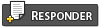 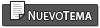 |
| Ver Visitas | Fecha y Hora actual: 4th December 2025 - 06:32 AM |